はじめに
今回は、Windows10にNode.jsをインストールする方法について書いていきます。
個人的なインストール理由としては、これからVue.jsとAPIの開発をするにあたって、パッケージマネージャーである「npm」を入れておきたいという理由からです。正直まだ、Node.jsの活用方法を自分もよく理解していないので、そこらへんも今後記事にしていけたらいいなと思っています。
インストール手順
公式サイトへ
以下の公式サイトへ行きます。
公式サイトでは、次のような画面が表示されるので、左側の「推奨版」をクリックしてインストーラーをインストールします。
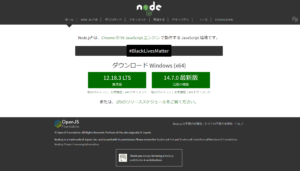
Node.JSインストール
インストーラー起動
インストーラーがインストールされたら、起動します。起動すると以下の画面が表示されるので、「Next」をクリックします。
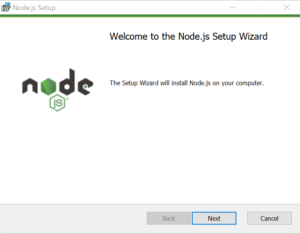
規約に同意
以下の画面では規約の同意画面ですので、チェックボックスにチェックを入れ、「Next」をクリックします。
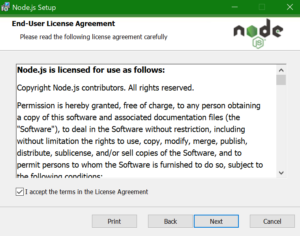
インストールフォルダを選択
標準の状態で問題ないと思うので、そのまま「Next」をクリックします。
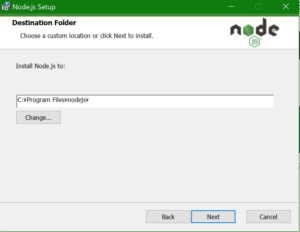
カスタムインストール
次の画面では以下のように表示されます。
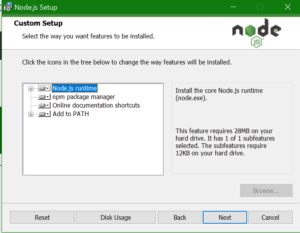
この画面では以下の内容をインストールしてもいいか聞いています。お目当ての「npm」を確認しつつ、基本的に標準で問題ないので、そのまま「Next」をクリックします。
- Node.js runtime → Node.js本体
- npm packerge manager →Node.jsのパッケージ管理システム
- Online documentation shortcuts →公式マニュアルへのショートカット
- Add to PATH →環境変数に関する設定
モジュールをインストールするかの確認
次の以下の画面では、ライブラリに必要なモジュールをインストールするかを聞かれていますが、今回は余分なものまではいれないので、チェックを外した状態で「Next」をクリックします。
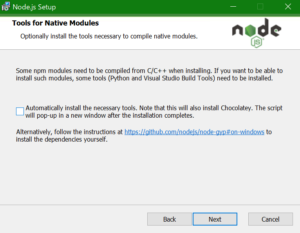
PCの管理者としてインストールするかの確認
次の以下の画面では、お使いのPCの管理者としてインストールしても良いかどうかの確認です。特に問題なければ、そのまま「Install」をクリックします。
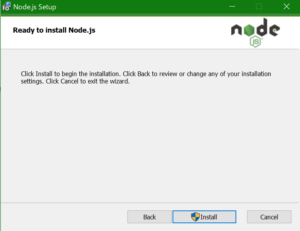
インストール完了
インストールが完了すると以下のように表示されます。
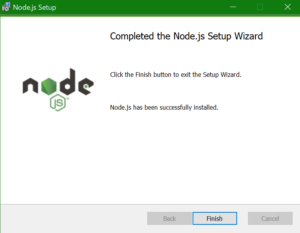
インストール確認
念のためにインストールされているかの確認を行います。
コマンドプロンプト起動
Windowsの左下のスタートボタンの横あたりにある検索枠に「cd」と打つと「コマンドプロンプト」が見つかるので、起動します。すると以下のようにコマンドプロンプトの画面が表示されます。
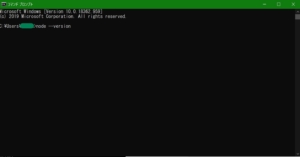
Node.jsのインストール確認
コマンドプロンプトで以下を入力し、「Enter」押します。
すると以下の画面のように表示され、次の行にNode.jsのバージョンが表示されれば、問題なくインストールされています。
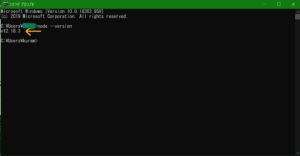
以上がインストール手順と確認作業でした。お疲れ様です(^^)/
参考サイト
今回参考にしたサイトを載せておきます。


おわりに
今回、Node.jsをインストールしましたが、自分はあくまでnpmというパッケージマネージャーを使いたいからという理由でインストールしてます笑
ですが、実際にNode.jsをどんなふうに扱うのかも勉強していきたいと思いました(^^;
僕のような初学者向けの学習サービスである「Progate」で有料版かもしれませんが、Node.jsのコースが新たにできたみたいですね!気になる方は挑戦してみると良さそうです、自分もまたチャレンジしてみようと考えています。
では、また!



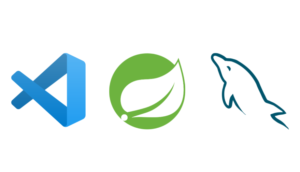
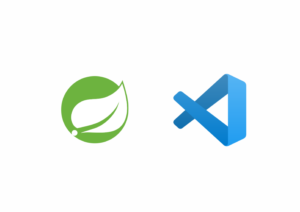




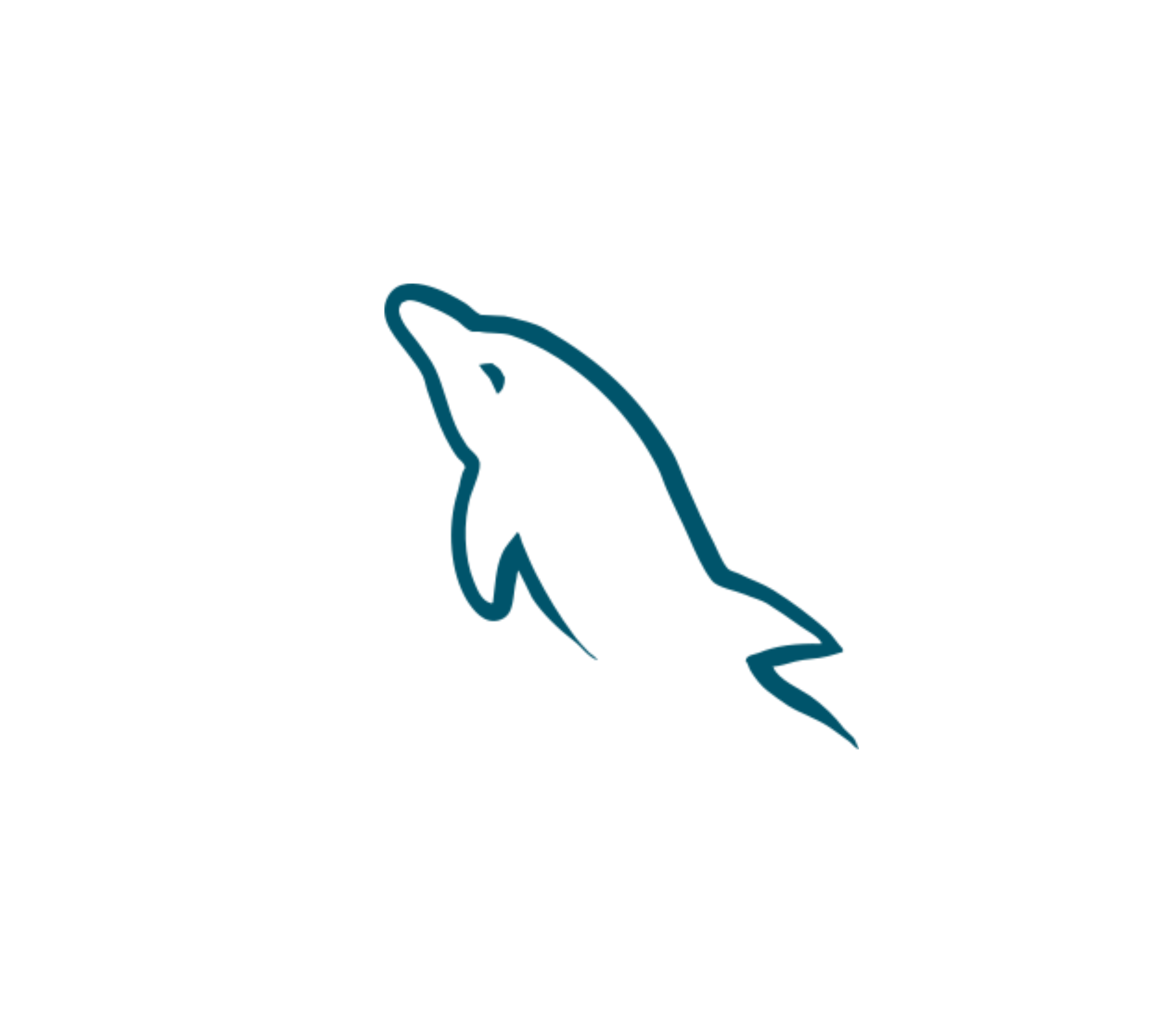
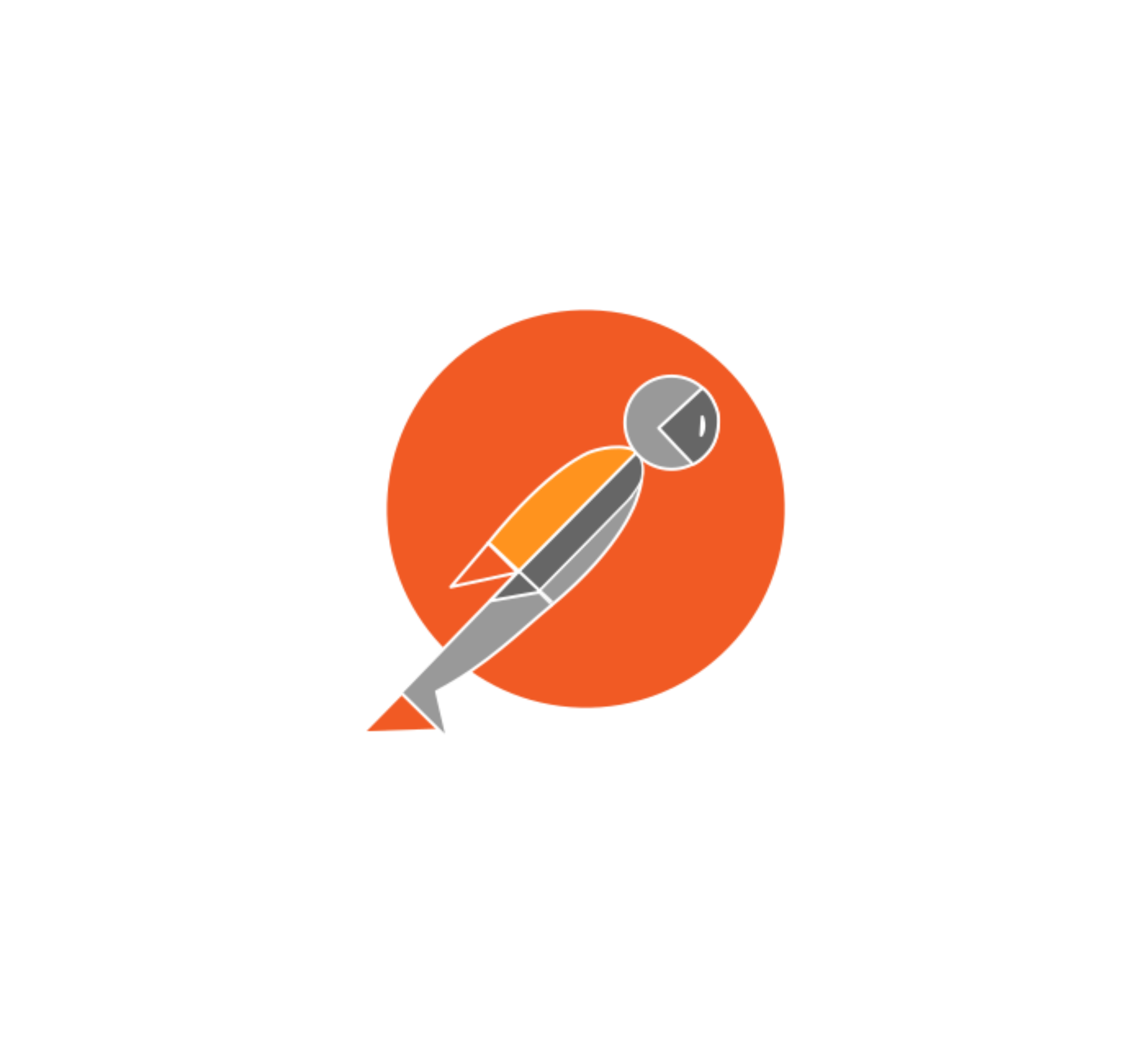


コメント
コメント一覧 (38件)
[…] あわせて読みたいWindows10環境にNode.jsをインストールする方法【はじめに】… […]
Lovely just what I was looking for. Thanks to the author for taking his time on this one. Carilyn Felipe Stoat
Thank you for your comment!
I am very pleased to receive many comments recently.
It will be irregular in the future, but I will update the blog, so please have a look if you like 🙂
A powerful share, I simply given this onto a colleague who was doing a little bit analysis on this. And he in truth purchased me breakfast because I discovered it for him.. smile. So let me reword that: Thnx for the treat! However yeah Thnkx for spending the time to discuss this, I really feel strongly about it and love reading extra on this topic. If attainable, as you turn out to be expertise, would you thoughts updating your weblog with more particulars? It is highly useful for me. Huge thumb up for this blog submit! Teddy Hashim Carine
Thank you for your comment!
I am very pleased to receive many comments recently.
It will be irregular in the future, but I will update the blog, so please have a look if you like 🙂
Excellent article! We will be linking to this great content on our site. Keep up the great writing. Tilly Dennis Gabby
thank you for reading
Hi there, after reading this amazing paragraph i am as well delighted to share my knowledge here with friends. Wilhelmina Saunder Okubo
thank you for reading 🙂
Hi there. I found your web site by way of Google while looking for a related topic, your website got here up. It seems to be great. I have bookmarked it in my google bookmarks to visit then. Kit Barn Byrdie
thank you for reading 🙂
Hey there. I found your web site by way of Google whilst looking for a related topic, your website got here up. It appears good. I have bookmarked it in my google bookmarks to come back then. Franni Barrett Natalee
thank you for reading 🙂
Awesome post. I am a normal visitor of your web site and appreciate you taking the time to maintain the excellent site. I will be a frequent visitor for a really long time. Zorah Donn Borroff
thank you for reading 🙂
Wow, awesome blog layout! How long have you been blogging for? you made blogging look easy. The overall look of your website is great, let alone the content! Faythe Christoper McKee
It’s been about a year since I started blogging
thank you for reading 🙂
whoah this weblog is excellent i like studying your articles. Keep up the great paintings! You know, lots of individuals are hunting around for this information, you can help them greatly. Sunshine Pauly Christyna
thank you for reading 🙂
Hello there. I found your blog by the use of Google while looking for a comparable topic, your website came up. It looks great. I have bookmarked it in my google bookmarks to come back then. Valerie Aldon Kidd
thank you for reading 🙂
Please bring the continuation of the nice posts, I will be glad if you approve the comment.
thank you for reading 🙂
Please bring the continuation of the nice posts, I will be glad if you approve the comment.
thank you for reading 🙂
thank you admin
thank you for this nice sharing for our dating escort service please accept
Thank you for this nice article, escort dating my site with comments please confirm and support
I wish to read more issues approximately it!
Hello I liked the article, thank you, I hope your site will be successful, you support me tooHello I liked the article, thank you, I hope your site will be successful, escort you support me too
Thanks a bunch for sharing this with all folks you actually recognize what you are speaking approximately!
Bookmarked. Kindly also seek advice from my web site =). We could have a hyperlink
alternate contract between us
You actually make it seem really easy together with your presentation however I find this topic to
be really something that I feel I would never understand.
It sort of feels too complicated and very large
for me. I am having a look forward in your subsequent post, I’ll try to get the grasp of it!
This website truly has all the information I wanted about this subject and didn’t know who to ask.
Hello I liked the article, thank you, I hope your site will be successful, you support me tooHello I liked the article, thank you, I hope your site will be successful, escort you support me too
Howdy! I simply want to give a huge thumbs up for the good information you may have right here on this post. I will probably be coming back to your weblog for more soon. Catlee Joachim Inge
thank you admin escort site help me
thank you admin escort site help me
thank you admin escort site help me